生成一只皮卡丘
在这篇文章中,学习到了通过 javascript 代码,利用定时器每次同时在 html 和 CSS 中输入固定的字符达到实时代码预览的效果,其中用到了 prism.js 库给代码添加高亮,用了 marked.js 库把 markdown 转换成 HTML ,并在页面中展示出来。
今天,用了同样的方法,在页面中画一只皮卡丘。
代码链接:GitHub
预览链接:Git Pages
附上 移动端预览:
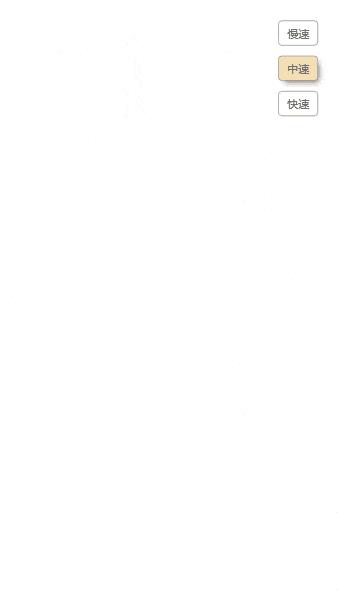
这里就不赘述整个过程了,但是会把我认为项目中所使用到的主要的知识点(功能)归纳一下:
知识点总结
CSS
主要用于创建图案,可以设置 position:absolute 调整位置。
主要用于布局
当父元素设置 position:relative ,当前元素设置 position:absolute时,用 left:50% 或者 right:50% 调整元素居中位置,还要加上 transform:translateX(-50%)移动当前元素本身宽度的 50% 或者 设置负间距来使元素达到真正的垂直居中。
用于设置元素的圆角,也可以充当椭圆形来来完成一些部位。
旋转元素。
- z-index 和 overflow
用于隐藏某些元素。
JS
- 调速功能
给项目添加了调节速度的功能,有三个档次,分别是慢速、中速、高速:
在页面上添加三个按钮,给每个按钮设置不同的 data 属性,然后监听他们的点击事件,点击后改变样式,通过 switch 判断被点击按钮的 data 属性,改变定时器设置的时间变量 duration ,从而实现变速。
$(\'.buttonList\').on(\'click\',\'button\',function(e){
let $button = $(e.currentTarget)
let speed = $button.attr(\'data-speed\')
$button.addClass(\'active\')
.siblings(\'.active\').removeClass(\'active\')
switch(speed){
case \'slow\':
duration = 80
break
case \'normal\':
duration = 50
break
case \'fast\':
duration = 10
break
}
})
- 用 setTimeout 改写 setInterval
也是通过 JavaScript 代码,利用定时器每次同时在 HTML 和 CSS 中输入固定的字符达到实时代码预览,但是,我们的定时器由之前的 setInterval 替换成 setTimeout。
使用 setInterval ,一旦用户点击调速按钮,setInterval 中设置的 duration 只变化一次,之后还是会切换回默认的 duration。
使用 setTimeout ,用户点击调速按钮后,setTimeout 在使用按钮设定的 duration 后,他可以再次调用 setTimeout ,再次沿用这个 duration ,函数也会按照按钮设置的 duration 一直运行下去,直到任务完成。
具体是怎么实现的呢:
let n = 0
let timer = setTimeout(function run(){
n = n+1
domCode.innerHTML = Prism.highlight(prefix + code.substring(0,n), Prism.languages.css)
domCode.scrollTop = domCode.scrollHeight
styleTag.innerHTML = prefix + code.substring(0,n)
if(n < code.length){
// 这是核心代码,再次运行 setTimeout
timer = setTimeout(run,duration)
}
},duration)
注意: setTimeout 的回调函数要命名,方便再次调用。
真的总结
好了,其实这个皮卡丘沿用思路和会动的简历差不多,只不过皮卡丘需要使用更多的 CSS,也顺势改动了一点点JS,知道了一点小套路(setTimeout 改 setInterval,老师不说我还真的不知道怎么解决),总的来说,还需要多磨砺学习。
更新一下:做了个 Doraemon 作为作业~
我发现了,border-radius 这个属性是真的...让人头疼...
代码链接:GitHub
效果预览:Git Pages